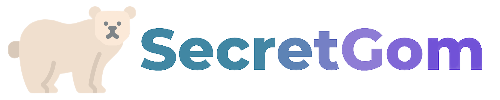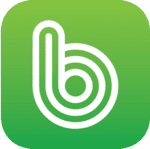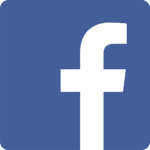일반적인 인터넷 링크를 넣는 방법은 모두 알고 계시겠지만 노션에 링크를 넣는 방법은 멘션, 링크, 북마크, 임베드 등 여러가지가 있습니다. 그리고 노션 내부에서 사용할 수 있는 블록 링크라는 것도 있습니다.
링크 넣는 다양한 방법을 모두 알아야 하거나 사용할 필요는 없겠지만 내가 작성하는 페이지에 따라 적절한 링크 형태를 사용하면 보기에도 좋고 사용하기에도 좋은 페이지를 만드는데 도움이 될 수 있습니다.
1. 노션 페이지 멘션 및 링크 차이점
오해하시지 말아야 할 것이 외부 링크가 아닌 노션 페이지입니다. 인터넷 페이지처럼 노션은 각 페이지마다 고유 주소를 가지고 있고 이것으로 페이지를 공유하는 것입니다.
노션 페이지 링크를 복사해서 붙여넣을 때 옵션이 3가지 있습니다.
- 페이지 멘션
- 페이지 링크
- 해제
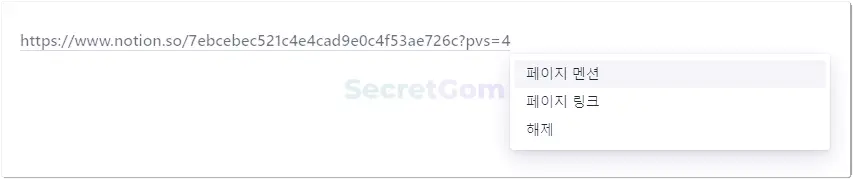
‘해제’의 경우 위 사진처럼 노션 주소를 그냥 그대로 옮겨오는 것으로, 뒷부분 주소가 깔끔하지 않아 별로 추천드리지 않고, 멘션과 링크에 대해서만 알아보도록 하겠습니다.
기본적으로 멘션과 링크는 같은 기능을 합니다. 클릭시 해당 페이지로 이동하는 역할이죠. 모양도 그냥 봤을 때 아이콘 크기 빼고는 다른 점이 없어보입니다.
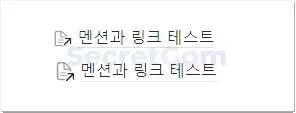
하지만 중요한 차이점이 있습니다.
바로 글 중간에 삽입할 수 있는지 여부입니다. 멘션은 글 중간에도 삽입이 가능하지만 링크는 글 중간에 삽입할 수 없습니다.
실제 사용한 모습
실제 사용한 모습을 보면 다음과 같습니다.
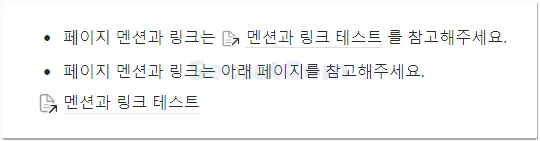
흔히 인터넷 서핑을 하다보면 텍스트에 링크가 걸려있는 것이 있고, 별도로 링크를 만들어두는 경우가 있는데 그것과 비슷하다고 생각하시면 될 것 같습니다.
2. 북마크와 임베드 차이점
위에서는 내부 페이지의 링크에 대해 알아보았다면, 이번에는 외부 링크를 노션으로 붙여넣기 할 때 옵션에 대해 알아보겠습니다.
외부링크란 일반적으로 우리가 공유할 때 사용하는 인터넷 주소를 말합니다. 사실상 거의 모든 인터넷 주소가 외부 링크라고 할 수 있습니다.
외부링크인 구글 주소를 붙여넣으면 다음과 같은 옵션이 나옵니다.
- 해제
- 북마크 생성
- 임베드 생성
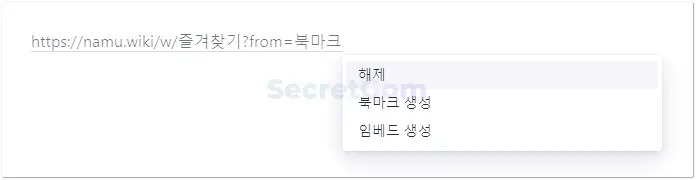
(1) 해제
‘해제’는 앞서 말씀드렸듯이 링크 그대로를 삽입하는 것입니다.
앞에서 노션 페이지의 주소는 뒷부분이 지저분해서 추천을 드리지 않았는데 위 사진 같은 경우에는 주소가 그렇게 지저분하지 않고, 주소만 보더라도 어떤 사이트인지 바로 알 수 있기 때문에 그냥 사용해도 괜찮을 것 같습니다.
하지만 보통의 외부링크 주소는 한글이 사용되면 영문과 특문의 이상한 조합이 발생하기 때문에 가급적이면 북마크 사용을 추천드리고 싶습니다.
(2) 북마크 생성
링크 그대로를 삽입하는 것보다 깔끔하게 정리해서 링크를 달아주는 것 정도로 생각하시면 될 것 같습니다.
협업을 할 때 일반 링크보다 북마크로 생성을 하면 훨씬 보기 좋은 형태의 링크를 만들 수 있습니다.
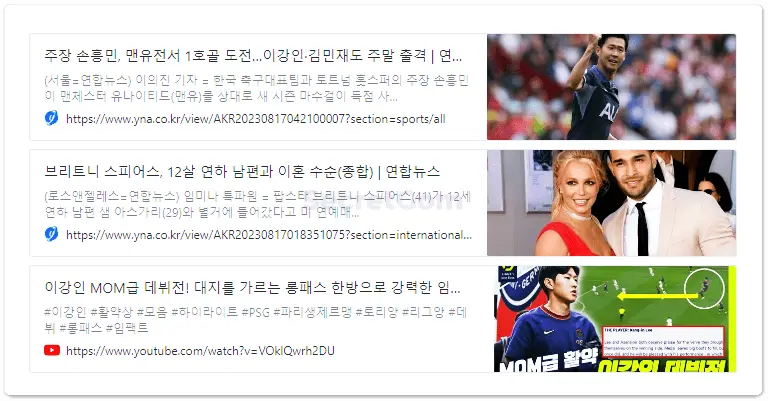
(3) 임베드 생성
임베드는 붙여넣기 한 링크의 소스를 가져와서 그대로 나타내주는 것을 말합니다.
인터넷 검색을 하다보면 간혹 블로그에 유튜브 영상이 삽입되어 있고, 재생 버튼을 클릭하면 재생이 되는 것을 보신적이 있으실 텐데요. 이게 바로 임베드를 활용한 방법입니다.
임베드로 붙여넣으면 링크를 클릭해서 그 곳으로 이동하는 것이 아니라 현재 페이지에서 그 내용을 볼 수 있다는 장점이 있습니다.
하지만 그 소스를 그대로 가져오는 것이다보니 속도가 느리고 용량을 차지한다는 단점이 있습니다.
뉴스 등을 임베드로 불러오면 다음과 같이 스크롤바가 있는 형태 그대로 붙여넣어지며, 해당 뉴스 페이지로 이동하지 않고 바로 전체 페이지를 확인할 수 있습니다.
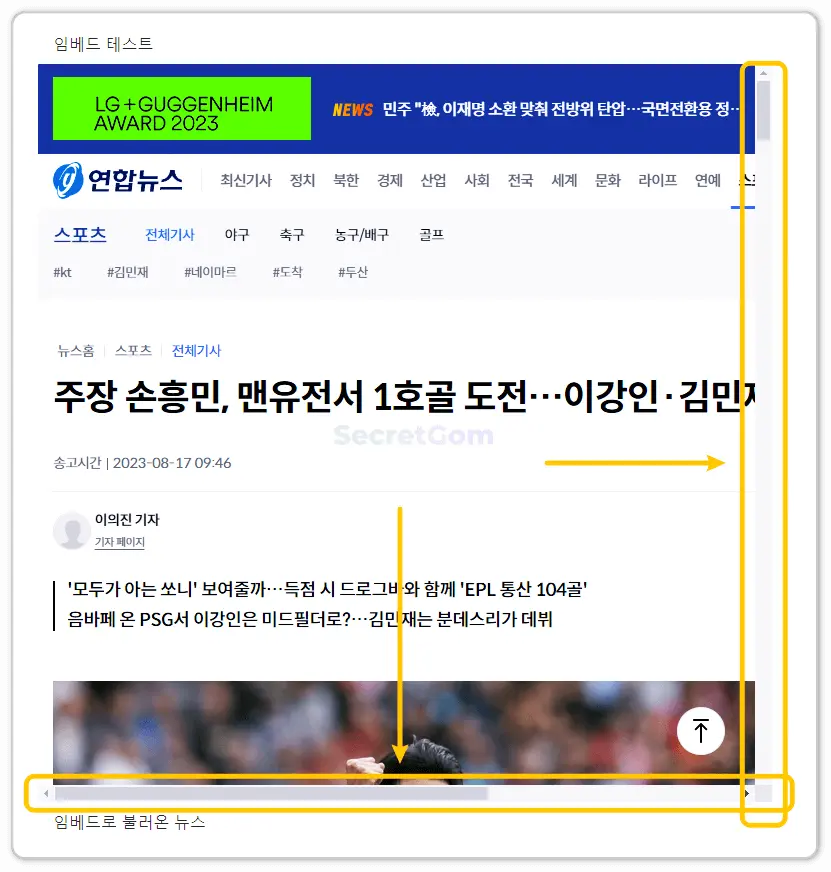
3. 블록 링크
위에서 설명드린 것들은 일반적으로 사용하는 링크를 붙여넣는 방식입니다. 그런데 노션에는 조금 특별한 링크가 하나 더 있습니다.
바로 블록 링크라는 것입니다.
노션을 블록이란 것을 사용하는 메모 프로그램이고, 이 블록에도 링크를 사용할 수 있습니다.(블록 개념을 모르신다면 이해가 어려울 수 있습니다.)
일반적으로 자주 사용하는 블록의 링크를 복사해두었다가 해당 블록 내용이 필요한 곳에 링크를 붙여넣어 사용하거나, 관련 내용이 있는 블록으로 바로 이동할 때 사용합니다.
지금 이 포스팅에서도 목차를 클릭하면 바로 그 내용으로 이동하게 되어있는데 이것과 똑같은 역할을 합니다.
블록 링크 사용 방법
복사하고 싶은 블록을 선택하고 메뉴에서 [블록 링크 복사]를 선택합니다. 단축키는 [Alt+Shift+L]입니다.
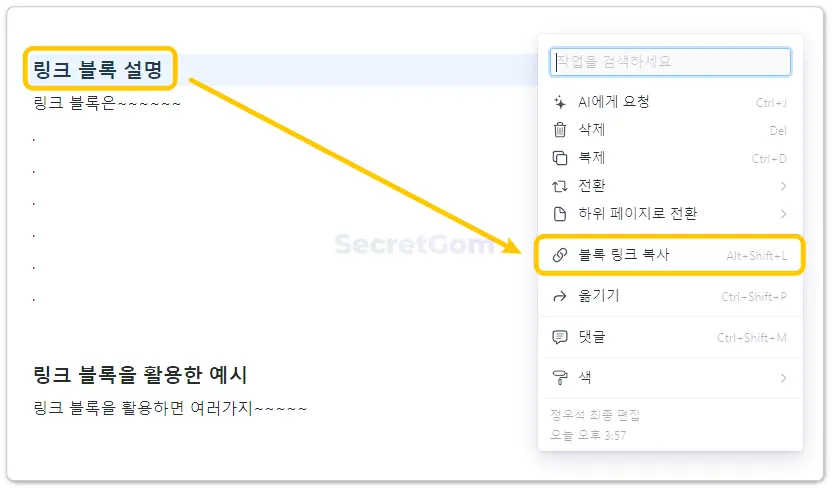
그리고 붙여넣고 싶은 단어나 문장 또는 블록을 드래그하고 [Ctrl+V]를 누르면 다음과 같이 회색 음영에 밑줄이 생기면서 블록 링크가 걸립니다.
참고로 페이지 멘션과 다른점은 앞에 아이콘이 없다는 것입니다.
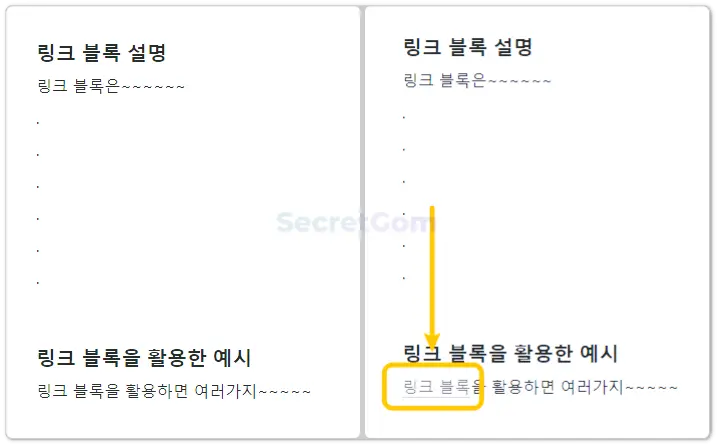
블록 링크는 페이지와 상관없이 붙여넣을 수 있기 때문에 다른 페이지에 있는 블록도 사용 할 수 있습니다.